Comment lancer des applications instantanément avec Wox sous Windows

Découvrez comment utiliser Wox pour lancer vos applications, exécuter des commandes et plus encore, instantanément.

Ces dernières années, alors que le besoin de stockage cloud pour les particuliers et les entreprises augmente, Microsoft OneDrive s'est imposé comme un service utile et surtout extrêmement stable. Puisqu'il s'agit d'un produit Microsoft, OneDrive sera intégré à Windows 10 comme les autres logiciels classiques et, par conséquent, il existe également des cas où vous souhaitez désinstaller et réinstaller ce logiciel. Heureusement, la réinstallation de OneDrive peut être effectuée assez rapidement et facilement, et cela ne posera aucun problème avec la bande passante de votre réseau. En fait, Windows 10 inclut une copie intégrée du programme d'installation de OneDrive, que vous pouvez lancer immédiatement sans avoir à le télécharger à nouveau depuis Microsoft. Dans cet article, quantrimang vous montrera comment trouver le programme d'installation de OneDrive sur Windows 10.
Comment désinstaller ou réinstaller Microsoft OneDrive sous Windows 10
Comme mentionné, OneDrive sera préinstallé sur Windows 10. Cependant, s'il plante accidentellement, cesse de fonctionner ou est « accidentellement supprimé », vous pouvez télécharger OneDrive directement depuis Microsoft. Mais il existe également un moyen plus simple, qui consiste à utiliser immédiatement l'installation OneDrive intégrée à Microsoft. Tout d’abord, accédez à Explorateur de fichiers > Ce PC et ouvrez le lecteur système sur lequel Windows 10 est installé (généralement C:\ ). Ouvrez le dossier Windows puis accédez au dossier WinSxS . Dans le champ de recherche, saisissez le mot-clé onedrive , puis attendez que le fichier d'installation OneDriveSetup apparaisse.
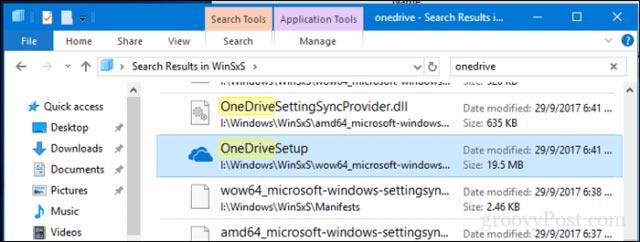
Une fois que vous avez trouvé ceci, double-cliquez dessus pour démarrer le processus d'installation, puis suivez simplement les instructions. Comment réinstaller OneDrive est aussi simple que cela
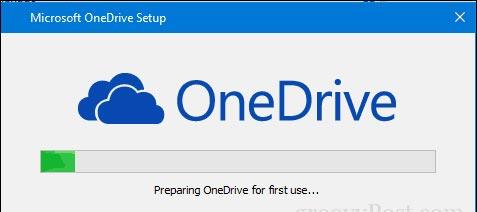
De même, la désinstallation de OneDrive est également très simple. Accédez au menu Démarrer Paramètres > Applications > Applications et fonctionnalités . Faites ensuite défiler jusqu'à OneDrive , sélectionnez-le, puis cliquez sur Désinstaller .

Notez que ce guide s'applique uniquement à la version de bureau de Microsoft. En outre, Microsoft propose également une version moderne de l'application OneDrive pour Windows 10, que vous pouvez télécharger depuis le Microsoft Store. Dans l'article précédent, nous vous avions présenté les « Conseils pour mieux utiliser le service de stockage en ligne OneDrive », merci de vous y référer pour savoir comment profiter pleinement de la « puissance » de l'outil de stockage cloud. Ce cloud utile !
Découvrez comment utiliser Wox pour lancer vos applications, exécuter des commandes et plus encore, instantanément.
Découvrez comment créer un cercle jaune autour du pointeur de la souris pour le mettre en surbrillance sur Windows 10. Suivez ces étapes faciles pour améliorer votre expérience utilisateur.
Découvrez pourquoi l
Sous Windows 11, configurez facilement des raccourcis pour accéder rapidement à des dossiers spéciaux dans votre menu Démarrer.
Découvrez comment résoudre l
Découvrez comment utiliser un disque dur externe avec un Chromebook pour transférer et stocker vos fichiers en toute sécurité. Suivez nos étapes pour un usage optimal.
Dans ce guide, vous apprendrez les étapes pour toujours utiliser une adresse MAC aléatoire pour votre adaptateur WiFi sous Windows 10. Optimisez votre sécurité en ligne!
Découvrez comment désinstaller Internet Explorer 11 sur Windows 10 pour optimiser l'espace de votre disque dur.
Découvrez comment utiliser Smart Defrag, un logiciel de défragmentation de disque dur gratuit et efficace, pour améliorer les performances de votre ordinateur.
Le moyen le plus simple de déverrouiller du contenu et de protéger tous les appareils avec un VPN crypté est de partager la connexion VPN via un point d








